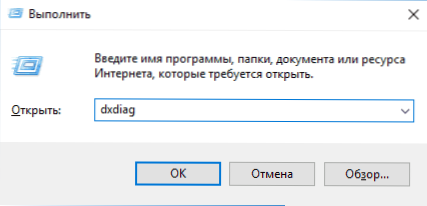У цій інструкції для початківців - про те, як дізнатися, який DirectX встановлений на комп'ютері, а якщо точніше - то дізнатися, яка версія DirectX використовується в даний час у вашій Windows системі.
У цій інструкції для початківців - про те, як дізнатися, який DirectX встановлений на комп'ютері, а якщо точніше - то дізнатися, яка версія DirectX використовується в даний час у вашій Windows системі.
Також в статті наведена додаткова неочевидна інформація, що стосується версій DirectX в Windows 10, 8 і Windows 7, яка допоможе краще розібратися в тому, що до чого в разі якщо не запускаються якісь ігри або програми, а також в ситуаціях, коли версія, яку ви бачите при перевірці, відрізняється від тієї, яку ви очікуєте побачити.
Примітка: якщо ви читаєте цю інструкцію з причини, що у вас в Windows 7 з'являються помилки, пов'язані з DirectX 11, при цьому за всіма ознаками встановлена саме ця версія, вам може допомогти окрема інструкція: Як виправити помилки D3D11 і d3d11.dll в Windows 10 і Windows 7.
Дізнаємося, який DirectX встановлений
Є простий, описаний в тисячі інструкцій, спосіб дізнатися встановлену в Windows версію DirectX, що складається з наступних простих кроків (рекомендую після перегляду версії прочитати наступний розділ цієї статті).
- Натиснути клавіші Win + R на клавіатурі (де Win - клавіша з емблемою Windows). Або натиснути "Пуск" - "Виконати" (в Windows 10 і 8 - правий клік по "Пуск" - "Виконати").
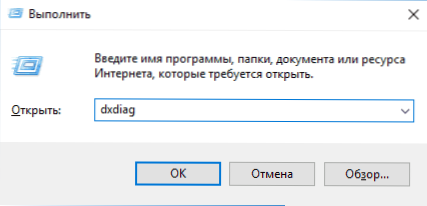
- ввести команду dxdiag і натиснути Enter.
Якщо з якоїсь причини запуск засоби діагностики DirectX після цього не сталося, то зайдіть в C: \ Windows \ System32 і запустіть файл dxdiag.exe звідти.
Відкриється вікно "Засіб діагностики DirectX" (при першому запуску вам може бути запропоновано також перевірити цифрові підписи драйверів - робіть це на свій розсуд). У цій утиліті, на вкладці "Система" в розділі "Відомості про систему" ви побачите інформацію про версію DirectX на комп'ютері.

Але тут є одна деталь: насправді, значення цього параметра говорить не про те, який DirectX встановлено, а лише про те, яка з встановлених версій бібліотек активна і використовується при роботі з інтерфейсом Windows. Оновлення 2017: спостерігаю, що починаючи з Windows 10 1703 Creators Update в головному вікні на вкладці Система dxdiag вказується як раз встановлена версія DirectX, тобто завжди 12. Але при цьому не обов'язково, що вона підтримується вашою відеокартою або драйверами відеокарти. Підтримувану версію DirectX можна побачити на вкладці Екран, як на скріншоті нижче, або способом, описаним далі.

Про версії DirectX в Windows
Зазвичай, в Windows присутні відразу кілька версій DirectX. Наприклад, в Windows 10 за замовчуванням встановлений DirectX 12, навіть якщо при використанні описаного вище способу, щоб дізнатися версію DirectX, ви бачите версію 11.2 або подібну (з версії Windows 10 1703 в головному вікні dxdiag завжди відображається версія 12, навіть якщо вона не підтримується ).
В описаній ситуації вам не потрібно шукати, де скачати DirectX 12, а лише, за умови наявності підтримуваної відеокарти, домогтися, щоб система використовувала новітню версію бібліотек, як це описано тут: DirectX 12 в Windows 10 (також корисна інформація є в коментарях до зазначеної статті).
При цьому, в оригінальних Windows за замовчуванням відсутні багато бібліотек DirectX старіших версій - 9, 10, які майже завжди рано чи пізно виявляються затребувані програмами і іграми, що використовують їх для роботи (у разі їх відсутності користувач отримує повідомлення про те, що файли на зразок d3dx9_43.dll, xinput1_3.dll відсутні).
Для того, щоб завантажити бібліотеки DirectX цих версій найкраще використовувати веб-установник DirectX з сайту Microsoft, див. Як завантажити DirectX з офіційного сайту.

При установці DirectX за допомогою нього:
- Ваша версія DirectX не буде замінена (в останніх Windows її бібліотеки оновлюються Центром оновлень).
- Будуть завантажені всі необхідні відсутні бібліотеки DirectX, в тому числі старих версій для DirectX 9 і 10. А також деякі бібліотеки останніх версій.
Підводячи підсумок: на комп'ютері з Windows бажано мати всі підтримувані версії DirectX аж до останньої, підтримуваної вашою відеокартою, яку, ви якраз і можете дізнатися, запустивши утиліту dxdiag.Також може бути, що нові драйвера для вашої відеокарти принесуть підтримку новіших версій DirectX, а тому і їх бажано тримати оновленими.
Ну і про всяк випадок: якщо запустити dxdiag з якоїсь причини не виходить, багато сторонніх програми для перегляду відомостей про систему, а також для тестування відеокарти також показують версію DirectX.

Правда, буває, відображають саме останню встановлену версію, а не використовувану. А, наприклад, AIDA64 показує і встановлену версію DirectX (в розділі відомостей про операційну систему) і підтримувану в розділі "DirectX - відео".